
怎样提升电脑windows系统,怎样提升电脑Windows系统的性能与效率
时间:2024-10-30 来源:网络 人气:
怎样提升电脑Windows系统的性能与效率

一、清理磁盘空间
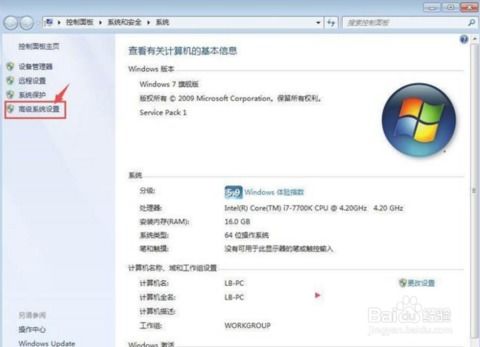
磁盘空间不足是导致系统运行缓慢的常见原因。定期清理磁盘空间可以释放存储空间,提高系统性能。
删除不必要的文件:如临时文件、下载文件、回收站中的文件等。
卸载不必要的程序:通过“控制面板”中的“程序和功能”卸载不再使用的软件。
使用磁盘清理工具:Windows自带的磁盘清理工具可以帮助您快速清理磁盘空间。
二、管理启动项
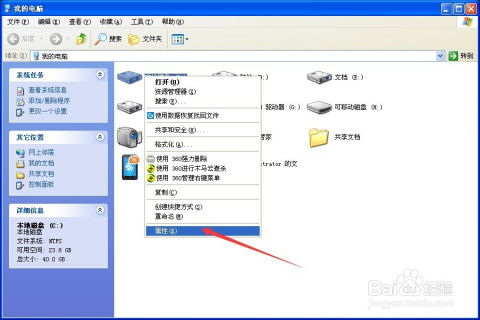
过多的启动项会导致系统启动缓慢。合理管理启动项可以加快系统启动速度。
打开“任务管理器”:按下Ctrl+Shift+Esc或右键点击任务栏空白处选择“任务管理器”。
切换到“启动”选项卡:查看所有启动项,禁用不必要的程序。
三、优化视觉效果
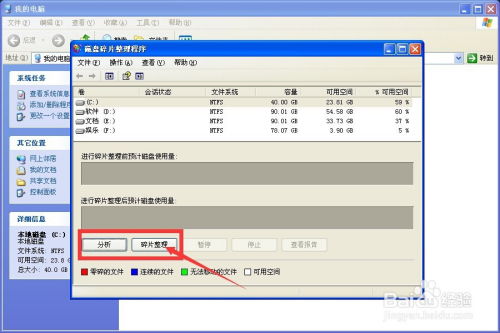
Windows系统中的视觉效果虽然美观,但也会占用系统资源。关闭不必要的视觉效果可以提升系统性能。
打开“系统属性”:右键点击“我的电脑”选择“属性”。
切换到“高级系统设置”选项卡。
点击“性能”选项卡,然后点击“设置”。
在视觉效果设置中,选择“调整为最佳性能”。
四、更新驱动程序
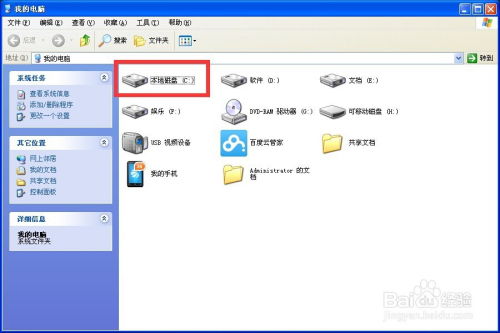
过时的驱动程序可能导致系统不稳定和性能下降。定期更新驱动程序可以提升系统性能。
打开“设备管理器”:右键点击“我的电脑”选择“设备管理器”。
检查设备状态,对于有问题的设备,右键点击选择“更新驱动程序”。
五、关闭不必要的系统服务
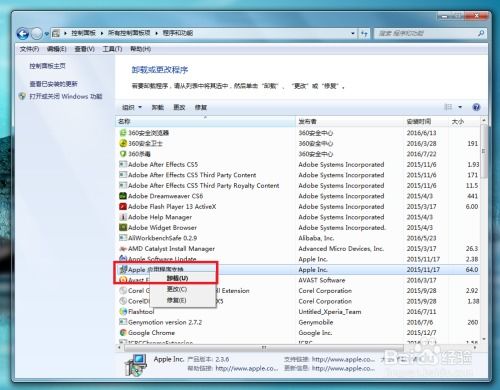
Windows系统中存在许多不必要的系统服务,关闭这些服务可以释放系统资源,提升性能。
打开“系统属性”:右键点击“我的电脑”选择“属性”。
切换到“高级系统设置”选项卡。
点击“服务”选项卡,禁用不必要的系统服务。
六、使用第三方优化工具
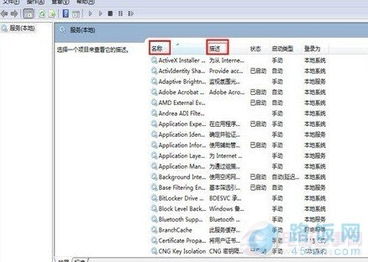
CCleaner:清理磁盘空间、注册表、启动项等。
IObit Advanced SystemCare:系统优化、清理、修复等。
Glary Utilities:系统优化、清理、修复等。
通过以上方法,您可以有效提升Windows系统的性能与效率。定期进行系统优化,让电脑始终保持最佳状态。
相关推荐
教程资讯
教程资讯排行













